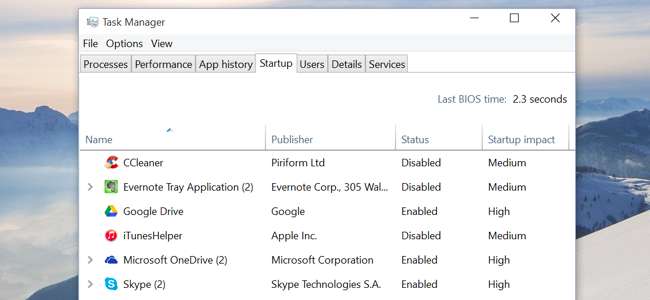
Windows 10 tarjoaa käynnistyssovellusten hallinnan, jota käytännössä kaikki Windows-käyttäjät voivat käyttää. Se on integroitu käyttöjärjestelmään ja helppo ymmärtää - se osoittaa jopa mitkä ohjelmat hidastavat käynnistystä eniten.
Windows-tietokoneet käynnistyvät yleensä hitaammin ajan myötä, kun asennat lisää työpöytäohjelmia, joista monet lisäävät itsensä käynnistysprosessiin ja käynnistyvät automaattisesti aina, kun käynnistät tietokoneen. Uusi Startup manager auttaa sinua leikkaamaan asioita.
Avaa Windows 10: n Startup Manager
LIITTYVÄT: Tässä on eroa Windows 10: n Windows 7 -käyttäjille
Löydät tämän ominaisuuden Tehtävienhallinnasta. Voit avata sen napsauttamalla hiiren kakkospainikkeella tehtäväpalkkia (tai painamalla sitä pitkään kosketuksella) ja valitsemalla Tehtävienhallinta.
Voit myös avata Tehtävienhallinnan painamalla Ctrl + Vaihto + Escape tai painamalla Ctrl + Alt + Delete ja napsauttamalla Tehtävienhallinta.
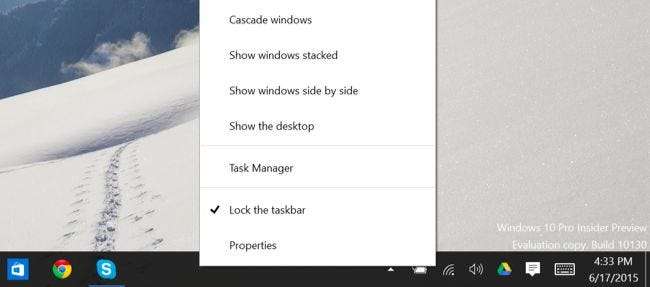
Tehtävienhallinta näyttää yleensä vain luettelon avoimista ohjelmista, joten sinun on napsautettava Lisätietoja avaamisen jälkeen.
Napsauta Käynnistys-välilehteä, kun olet avannut Task Managerin koko käyttöliittymän.

Poista käynnistysohjelmat käytöstä Windows 10: ssä
Käynnistysohjelman johtajan tulisi olla helpommin ymmärrettävissä kuin muut käynnistysohjelman johtajat. Näet ohjelman nimen ja sen sovelluskuvakkeen vasemmalla puolella ja ohjelman julkaisijan nimen sen oikealla puolella.
Näet myös jokaisen käynnistysohjelman - joko matalan, keskitason tai korkean - käynnistysvaikutuksen. Jos näet Ei mitattu, johtuu siitä, että se lisättiin äskettäin eikä Windowsilla ole vielä ollut mahdollisuutta tarkkailla ohjelman käyttäytymistä. Käynnistä tietokone uudelleen ja näet vaikutuksen.
Poista ohjelma käytöstä napsauttamalla sitä ja napsauttamalla Poista-painiketta - tai napsauttamalla sitä hiiren kakkospainikkeella ja valitsemalla Poista käytöstä.
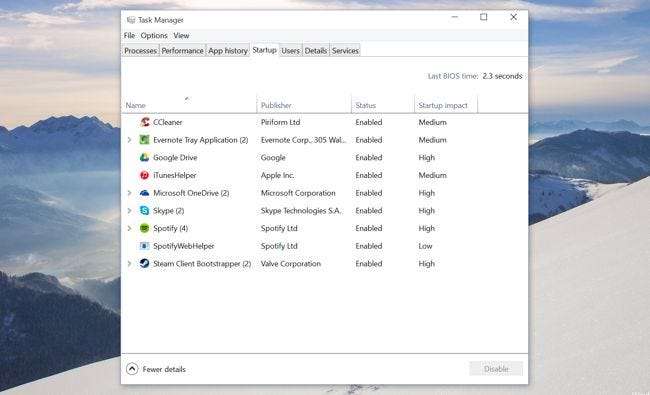
Todellinen haaste on päättää, mitä poistaa käytöstä. Jotkut ohjelmat ovat ilmeisiä - esimerkiksi jos sinulla on asennettuna Dropbox tai Google Drive, ne käynnistyvät yleensä tietokoneen käynnistyessä, jotta ne voivat synkronoida tiedostoja. Voit poistaa ne käytöstä, mutta silloin ne eivät synkronoi tiedostoja automaattisesti taustalla. Voit poistaa Skype-kaltaisen chat-ohjelman käytöstä täällä, mutta silloin sinua ei kirjata automaattisesti sisään, kun käynnistät tietokoneen.
Muut ohjelmat ovat vähemmän ilmeisiä, etenkin järjestelmän apuohjelmat ja ohjaimeen liittyvät ohjelmistot, jotka tulivat tietokoneen mukana. Suuri osa tästä valmistajan asentama roskaposti on tarpeeton, mutta saatat haluta tehdä vähän nopeaa tutkimusta, jotta ymmärrät, mitä estät.
Lisäapua saat napsauttamalla ohjelmaa hiiren kakkospainikkeella ja valitsemalla Etsi verkossa. Windows avaa Web-hakusivun, jossa on ohjelman nimi ja sen .exe-tiedosto, jonka avulla voit määrittää tarkalleen, mitä ohjelma on ja mitä se tekee, jos et ole varma. "Avaa tiedoston sijainti" -vaihtoehto näyttää tarkalleen, mikä .exe-tiedosto tietokoneellasi alkaa käynnistyksen yhteydessä.
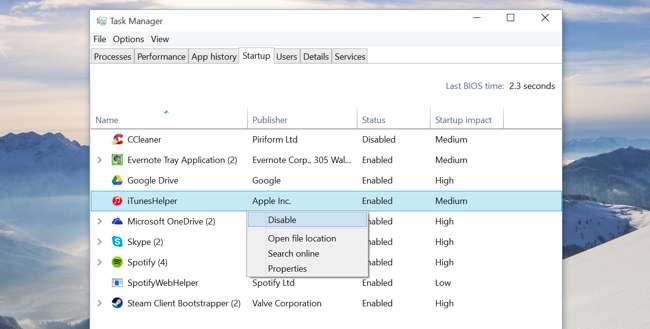
Lisää tapoja tehdä Windows 10 -tietokoneen käynnistys nopeammaksi
LIITTYVÄT: On aika: Miksi sinun on päivitettävä SSD: ksi juuri nyt
On myös muita tapoja tehdä tietokoneesi käynnistymisestä nopeampi. Jos tietokoneessasi ei ole SSD-asemaa - varsinkin jos olet päivittänyt mekaanisen kiintolevyn mukana toimitetun Windows 7-aikakauden tietokoneen - päivittämällä Windows 10 -tietokoneesi SSD-asemaan parantaa huomattavasti käynnistysnopeuttaan kaiken muun kanssa, mikä edellyttää tiedostojen tallentamista ja käyttöä. SSD on tärkein yksittäinen päivitys, jonka keskimääräinen tietokone voi saada, ja kyllä, huomaat sen varmasti.
Windows 10: n mukana toimitetut tietokoneet - kuten Windows 8: n mukana toimitetut tietokoneet - käytä UEFI-laiteohjelmistoa ja käynnistä nopeammin pelkästään tästä syystä. Vanhemmalla tietokoneella, joka on päivitetty Windows 10: ksi, voit säästää käynnistysnopeutta säätämällä muutamia BIOS-asetuksia. Esimerkiksi, jos BIOS tarkistaa tietokoneen DVD-aseman tai verkon sijainnit joka kerta, kun käynnistät, ennen kuin se käynnistyy kiintolevyltä, voit muuta käynnistysjärjestystä ja käynnistä se ensin kiintolevyltä, mikä nopeuttaa asioita.
LIITTYVÄT: 10 Windowsin säätämistä myytteistä purettu
Muut yleiset Windowsin säätämisvinkit eivät välttämättä ole hyödyllisiä . Järjestelmäpalvelujen poistaminen käytöstä ei tarjoa huomattavaa parannusta useimmissa tietokoneissa, ellet ole asentanut raskaita palveluja kolmannen osapuolen sovelluksista. Windows 10 eheyttää mekaaniset asemat automaattisesti ja optimoi SSD-asemat, joten sinun ei tarvitse huolehtia eheyttämisestä manuaalisesti. Rekisterin puhdistaminen ei auta. Nopeammat tietokoneen nopeudet lupaavat "PC Cleaner" -sovellukset eivät täytä näitä lupauksia, vaikka ne voivat poistaa väliaikaiset tiedostot ja vapauttaa levytilaa.

Käynnistyspäällikkö lisättiin uusi Tehtävienhallinta Windows 8: ssa , mutta useimmat Windows 10 -käyttäjät tulevat siihen suoraan Windows 7: stä. Koko Tehtävienhallinta on ollut uudistettu Windows 7: n jälkeen myös - säkkää vapaasti, jos olit tottunut vanhaan. Löydät virtaviivaisempia tapoja tarkastella käynnissä olevien ohjelmien ja koko järjestelmän resurssien käyttöä.
Kuvahyvitys: Aaron ja Ruth Meder Flickrissä







